Как удалить учетную запись Instagram временно или навсегда
Иногда вы чувствуете себя обязанным лайкнуть все эти посты в Instagram, чтобы никто не чувствовал себя обиженным. Впоследствии это сильно затягивает, и вы уже не можете остановиться. Время безвозвратно ускользает сквозь ваши пальцы. В какой-то момент вы начинаете задаваться вопросом, как деактивировать Instagram и как, наконец, начать жить реальной жизнью.
Почти половина (49%) пользователей Instagram хотя бы раз в день посещают сеть, а 32% говорят, что заходят в Instagram несколько раз в день. Похоже, мы стали тратить больше времени на Интернет, чем на сон (как известно, спать намного полезнее). Мы попросту зависим от социальных сетей и чувствуем себя изолированными в реальном мире. Если вы чувствуете что не получаете желаемого от реального мира и ощущаете себя подавленным от постоянной нужды находиться в Instagram, самое время для детоксикации. Лучший способ перестать проверять новостную ленту в Instagram – удалить приложение с вашего телефона.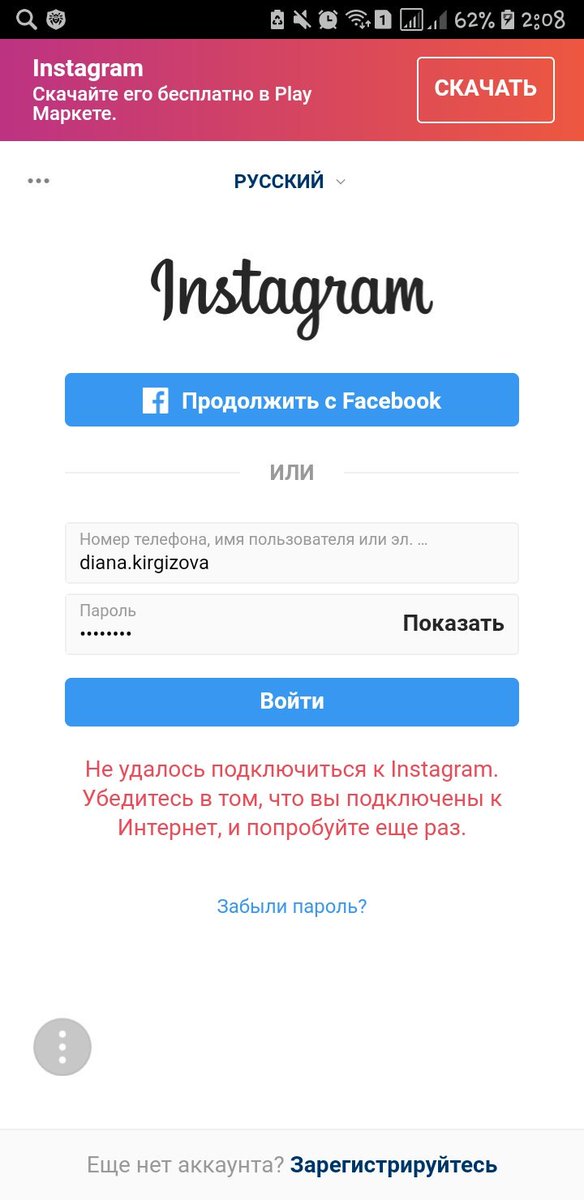
Как удалить учетную запись Instagram временно?
Если вы хотите ненадолго отдохнуть от Instagram, просто деактивируйте свой аккаунт на определенное время.
- Перейдите на instagram.com в своем браузере и авторизируйтесь. Можно сделать это на любом устройстве, будь то десктоп, ноутбук, планшет или мобильный телефон.
- Нажмите на иконку с изображением человека и перейдите в меню Редактировать профиль.
- Пролистайте вниз и выберите опцию Временно заблокировать мой аккаунт
- Укажите причину, по которой вы хотите деактивировать свой аккаунт и будьте готовы ввести действующий пароль от Instagram еще раз.
- Подтвердите действие.
Как удалить аккаунт Instagram навсегда?
Если вы окончательно решите удалить вашу учетную запись Instagram, вы можете сохранить копию всех фото и видео, экспортировав их на жесткий диск.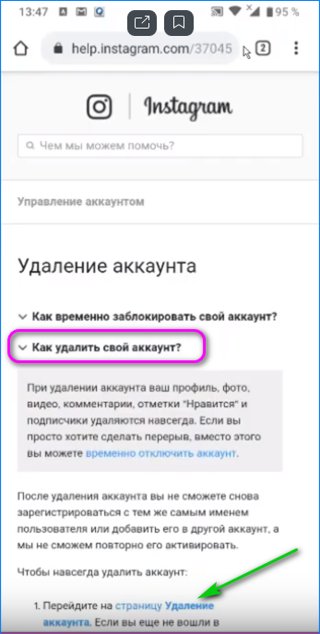 После завершения резервного копирования вы можете удалить свою учетную запись следующим образом:
После завершения резервного копирования вы можете удалить свою учетную запись следующим образом:
- Откройте instagram.com, войдите в учетную запись и перейдите к странице удаления.
- Пролистайте вниз и выберите опцию
- Instagram попросит указать причину удаления аккаунта.
- Введите пароль еще раз, и подтвердите действие.
Есть еще одна альтернатива полному удалению или временной деактивации аккаунта. Речь об удалении приложения с вашего мобильного телефона, чтобы оно не отвлекало вас в течение дня. Понадобится лишь установить сторонний загрузчик для Instagram, позволяющий публиковать записи напрямую с Mac. Работать с приложением проще, к тому же есть возможность публиковать изображения в оригинальном разрешении и качестве. Uplet – оптимальный загрузчик Instagram для Mac, позволяющий удалить приложение Instagram с вашего телефона, но все же оставаться на связи. В качестве дополнительного бонуса, пользователю предоставляется возможность делать подписи к фотографиям и видео, используя полноразмерную клавиатуру Mac.
Теперь, когда вы знаете, как публиковать записи в Instagram напрямую с Mac, можете смело удалить свой аккаунт с телефона, и избавиться от постоянного желания серфить новостную ленту Instagram.
Как удалить страницу в Facebook и возможно ли это?
Можно с уверенностью утверждать, что большинство пользователей интернета имеют аккаунты в социальных сетях. На сегодняшний день самой популярной из них является Facebook, чья аудитория составляет почти миллиард человек:
Чтобы зарегистрироваться в Facebook, достаточно перейти на официальный сайт социальной сети, где нужно заполнить все необходимые поля, после чего будет выполнена активация аккаунта:
Но бывает и так, что пользователь по каким-то причинам решает удалить свою страничку. Поэтому речь в статье пойдет о том, как удалить страницу в facebook.
Если человек решает больше не пользоваться Facebook, то он должен знать, что в таком случае социальная сеть предлагает два варианта удаления страницы:
- Временная деактивация;
- Полное удаление аккаунта.

Временная деактивация позволяет сделать аккаунт неактивным на неопределенное время. То есть, воспользовавшись этой функцией, в будущем пользователь сможет восстановить свою страничку без потери информации, которая была размещена на ней.
Ниже представлен список изменений, которые произойдут после деактивации странички в фейсбук:
- Информация в хронике будет скрыта для других пользователей Facebook;
- Деактивированная страница не будет отображаться в поиске;
- Сообщения, которые были когда-либо отправлены с аккаунта, останутся доступными для их получателей;
- Facebook сохранит всю информацию на тот случай, если пользователь пожелает восстановить свою страничку.
Для деактивации аккаунта необходимо выполнить следующие действия:
- Кликнуть на треугольник, расположенный справа от поисковой строки Facebook;
- В открывшемся меню выбрать пункт «Настройки»:
- В новом окне выбрать пункт «Безопасность» и кликнуть по кнопке «Редактировать», расположенной в поле «Деактивировать аккаунт».
 После чего это поле раскроется и появится кнопка «Деактивировать аккаунт», выше которой будут описаны последствия, вызванные этим действием. Ознакомиться с ними можно, нажав на кнопку «Подробнее»:
После чего это поле раскроется и появится кнопка «Деактивировать аккаунт», выше которой будут описаны последствия, вызванные этим действием. Ознакомиться с ними можно, нажав на кнопку «Подробнее»:
- Откроется новое окно, в котором необходимо ввести пароль для продолжения деактивации:
Остается последнее действие, в котором обязательно нужно указать причину ухода, на которую сервис предложит возможные решения, чтобы пользователь не прибегал к столь категоричному методу, как деактивация. Выбрав причину и, по желанию, отказавшись от получения писем от Facebook на электронную почту, можно завершить процесс нажатием на кнопку «Деактивировать»:
Таким образом, будет выполнена деактивация аккаунта, с возможностью его полного восстановления в будущем.
Далее в статье речь пойдет о том, как удалить страницу в фейсбук навсегда.
Но прежде чем удалить страницу в Facebook, необходимо знать, какие последствия несет в себе это решение:
- Пользователь навсегда теряет возможность восстановить свой аккаунт;
- Сообщения, которые были отправлены другим пользователям, не удаляются;
- Вся информация со страницы пользователя и та, которая находится в резервных копиях, удаляется.
 В это время она уже является недоступной;
В это время она уже является недоступной; - Некоторые материалы могут остаться в базах данных, но из них будут удалены все личные идентификаторы.
Как удалить страницу в facebook безвозвратно? Для этого необходимо выполнить следующие действия:
- Перед удалением нужно пройти авторизацию, то есть ввести свой логин и пароль;
- Далее необходимо кликнуть по треугольнику справа, и выбрать пункт «Помощь»:
- В открывшемся окне, в строке «Поиск ответов на вопросы», нужно ввести «Как удалить страницу навсегда». После этого, под строкой, будут отображены похожие запросы, самый верхний из которых — «Как удалить свой аккаунт навсегда?». Необходимо кликнуть по этой ссылке:
- В результате предыдущего действия в этом же окне будет отображена информация по вопросу, как полностью удалить страницу в facebook, ознакомившись с которой, нужно нажать на ссылку «сообщите нам об этом», что является подтверждением удаления страницы от ее владельца:
- После перехода по ссылке откроется окно, в котором необходимо нажать кнопку «Удалить мой аккаунт».
 Перед этим Facebook напоминает, что страница будет удалена без возможности восстановления:
Перед этим Facebook напоминает, что страница будет удалена без возможности восстановления:
- После нажатия на кнопку откроется окно «Навсегда удалить аккаунт», в котором необходимо ввести пароль и выполнить действия для подтверждения того, что страница удаляется реальным пользователем, а не роботом. Например, необходимо выбрать все изображения с кошками. Для завершения операции удаления нужно нажать на кнопку «Ок»:
После выполнения приведенных выше действий страница будет полностью и безвозвратно удалена, то есть пользователь не сможет ее восстановить. Если он захочет снова пользоваться Facebook, то необходимо будет создавать новый аккаунт.
Некоторые пользователи заходят на Facebook через телефон. Если пользователь заходит в свой аккаунт, используя мобильный браузер, то удаление страницы происходит в точности, как было описано выше. Поэтому вопрос «как удалить страницу в facebook с телефона?» решается точно так же, как и при использовании Facebook с помощью компьютера.
Также страницу можно удалить, используя приложение Facebook, установленное на мобильное устройство. Для деактивации страницы с телефона необходимо сделать следующее:
- Зайти в приложение Facebook на телефоне и кликнуть на самой правой вкладке, и перейти в «Настройки»:
- Затем выбрать пункт «Настройки аккаунта»:
- В настройках аккаунта выбрать пункт «Безопасность»:
- Откроется окно, внизу которого есть пункт «Аккаунт», а рядом с ним кнопка «Деактивировать». Нажав на нее, нужно будет выбрать причину, как это описывалось ранее в статье:
Можно ли удалить страницу с телефона? Можно. Для этого нужно выполнить следующее:
- Как и ранее, зайти в правую крайнюю вкладку, но теперь выбрать пункт «Помощь»:
- В строке поиска ввести запрос «Как удалить свой аккаунт навсегда?». После этого нужно нажать кнопку «Поиск в справочном центре». Первой же ссылкой будет выдан необходимый результат, на который нужно нажать:
- После перехода будет отображена уже знакомая информация с необходимой для удаления страницы ссылкой:
- После нажатия на ссылку откроется окно, в котором для подтверждения удаления аккаунта необходимо ввести пароль:
- После этого открывается новое окно, в котором нужно нажать на кнопку «Подтвердить удаление»:
Это был последний этап, который надо выполнить для того, чтобы полностью удалить свой аккаунт из Facebook.
Для временного или полного удаления аккаунта из социальной сети Facebook необходимо выполнить ряд несложных действий. Это можно сделать как с помощью ПК, так и через телефон. Несмотря на то, что социальная сеть пользуется уловками, чтобы сохранить своих пользователей, удалить аккаунт все-таки возможно.
Как удалить Instagram в 2021 году? | Советы / руководства | Отзывы
Даже после обновлений удалить Instagram остается очень просто. Instagram (и социальные сети в целом) могут быть благословением и / или проклятием. Платформа для обмена фото и видео с более чем 1 миллиардом пользователей — отличный способ отслеживать, чем занимаются ваши друзья и знаменитости, которых вы любите.
Но может быть утомительно чувствовать, что вы должны документировать все, что вы делаете, а натиск «идеальных» моментов в жизни других людей может усилить ваше беспокойство. Если Instagram выглядит как цепь и обуза для вашей жизни, возможно, вы думаете о том, чтобы избавиться от своей учетной записи. Следуйте приведенным ниже инструкциям, чтобы временно отключить или навсегда удалить Instagram, если вы хотите провести полную детоксикацию в социальных сетях.
Следуйте приведенным ниже инструкциям, чтобы временно отключить или навсегда удалить Instagram, если вы хотите провести полную детоксикацию в социальных сетях.
Помните, что после удаления учетной записи это действие нельзя будет отменить. Все ваши фотографии и история учетной записи, включая подписчиков, лайки и комментарии, будут навсегда удалены, и вы не сможете подписаться с тем же именем пользователя, если создадите другую учетную запись.
Instagram — одна из самых популярных социальных сетей на рынке и одна из самых захватывающих. Если вы хотите уменьшить свои привычки в Instagram, вы узнаете здесь, как удалить Instagram или как отключить свою учетную запись в этой сети.
См. Также:
Разница между этими двумя вариантами заключается в том, что удаление вашей учетной записи Instagram является постоянным, а деактивация является временной и позволяет вам восстановить свою учетную запись позже. Instagram дает понять, что для полного удаления ваших данных потребуется месяц.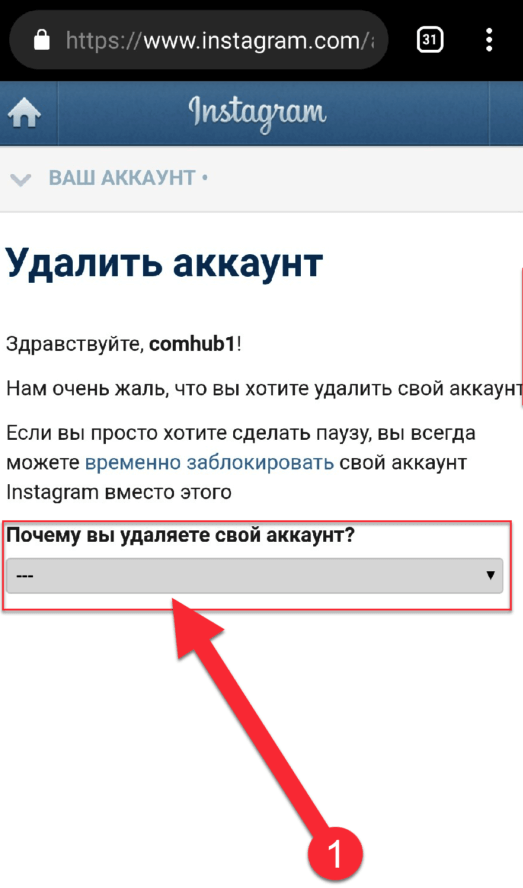
Как удалить Instagram
Есть несколько причин, по которым вы хотите знать, как удалить Instagram и исчезнуть из социальной сети, которая ориентирована исключительно на изображения и видео. Среди наиболее распространенных:
- Вы становитесь жертвой троллей или пользователей, которые постоянно вас преследуют.
- Запуск новой маркетинговой стратегии Instagram. Замените использованный ранее новым.
- Усталость от социальных сетей и всего, что подразумевается (тратить время на отслеживание взаимодействий, обновление профилей, загрузку изображений и т. Д.).
- Учетная запись принадлежала бренду, ассоциации или учреждению, которые прекратили или прекратят свое существование.
Какой бы ни была причина, это ваш выбор, когда вы удаляете Instagram и свою учетную запись!
Но прежде чем спешить прощаться, Я рекомендую вам сохранять опубликованные фото и видео. Как только ваш Instagram будет удален, вы потеряете все, для чего не было резервных копий. Если кому-то еще удалось войти в систему и использовать ваш профиль и удалить учетную запись, ничего не поделаешь.
Если кому-то еще удалось войти в систему и использовать ваш профиль и удалить учетную запись, ничего не поделаешь.
Скачивание ваших данных из Instagram
Как только вы удалите свою учетную запись Instagram, все ваши данные исчезнут безвозвратно — их невозможно восстановить.
Поэтому перед удалением учетной записи вы можете загрузить данные из Instagram, чтобы у вас остались все фотографии, видео и т. Д. которые время от времени отправлялись. Чтобы скачать копию ваших данных Instagram:
- Перейдите в свой профиль Instagram и выберите «Настройки» (значок шестеренки).
- Перейдите на вкладку «Конфиденциальность и безопасность» и нажмите «Запросить загрузку».
- Введите адрес электронной почты, на который вы хотите получить ссылку на свои данные в Instagram, а затем свой пароль.
- В течение 48 часов вы получите электронное письмо со ссылкой на ваши данные под названием «Ваши данные в Instagram». Щелкните «Загрузить данные».
Теперь мы можем продолжить отключение от этой социальной сети:
- Войдите в свою учетную запись на странице instagram.
 com с компьютера или мобильного браузера. К сожалению, вы не можете удалить свою учетную запись в приложении Instagram.
com с компьютера или мобильного браузера. К сожалению, вы не можете удалить свою учетную запись в приложении Instagram.
2. Перейти на страницу Удалить учетную запись (https://instagram.com/accounts/remove/request/permanent/).
3. На странице выберите ответ в раскрывающемся меню рядом с «Почему вы удаляете свою учетную запись?»
4. Введите свой пароль еще раз.
5. Щелкните «Удалить мою учетную запись навсегда».
Как отключить Instagram
Если вы беспокоитесь о том, чтобы навсегда удалить все или просто предпочитаете отдохнуть от социальной сети, не желая знать, как удалить Instagram, в этой социальной сети есть возможность временной деактивации. Это позволяет пользователям отключать свои учетные записи на определенный период времени и возвращаться к ним позже, что означает, что ваш профиль, фотографии, видео, комментарии и лайки будут скрыты от других пользователей, пока ваша учетная запись отключена, и все они снова появятся, когда вы решите.
Хотите отключиться от Instagram на несколько дней? Вы можете временно отключить свою учетную запись, Instagram также предлагает такую возможность.
- Войдите в свою учетную запись на странице instagram.com с компьютера или мобильного браузера. К сожалению, вы не можете удалить свою учетную запись в приложении Instagram.
Нажмите на значок с вашей фотографией в правом верхнем углу, чтобы открыть свой профиль.
3. Щелкните «Редактировать профиль».
4. Прокрутите страницу вниз и нажмите «Временно отключить мою учетную запись» в нижнем левом углу.
5. На странице выберите ответ в раскрывающемся меню в разделе «Почему вы деактивируете свою учетную запись?»
6. Введите свой пароль еще раз.
7. После ввода пароля появится кнопка «Временно отключить учетную запись».
Нажмите на нее, и ваша учетная запись будет деактивирована, пока вы не решите повторно активировать ее. Это может занять несколько часов. Чтобы повторно активировать свою учетную запись в будущем, просто войдите в приложение Instagram со своим именем пользователя и паролем.
Ваш профиль в Instagram был отключен по ошибке?
Когда вы пытаетесь войти в свою учетную запись Instagram, вы замечаете, что она отключена? Возможно, вы нарушаете некоторые правила и условия этой социальной сети. Instagram очень строг, если заметят нарушение в этом отношении, они деактивируют ваш профиль без предупреждения!
Если вы уверены, что это ошибка, вы можете запросить пересмотр вашего нарушения. Нравиться?
- Откройте приложение Instagram.
- Введите ваше имя пользователя и пароль.
- Следуйте инструкциям на экране.
Вы могли бы:
Как повторно активировать Instagram
Будь то прокрутка бесконечной ленты аккаунтов, на которые вы подписаны, или даже скрупулезное документирование ваших блюд, путешествий и случайных повседневных событий в вашей собственной ленте, Instagram может быстро начать отнимать у вас гораздо больше времени, чем следовало бы.
Из-за этого вы можете дойти до того момента, когда захотите узнать, как удалить Instagram или как на время отключить свою учетную запись, чтобы вы могли сделать столь необходимый перерыв.
К счастью, так же просто, как временно деактивировать свою учетную запись, так же просто и просто повторно активировать свою учетную запись Instagram, когда вы будете готовы вернуться.
Это не займет больше нескольких секунд и даже не потребует сложных шагов. Вот что вам нужно сделать, как только вы поймете, как удалить Instagram или как его отключить, теперь мы объясним, как повторно активировать вашу учетную запись.
1. На главном экране iPhone или Android найдите и коснитесь значка Instagram, чтобы запустить приложение.
2. На экране входа в систему введите имя пользователя и пароль учетной записи, которую вы хотите повторно активировать.
3. Нажмите «Войти», и вы перейдете к своей ленте, и ваша учетная запись будет восстановлена до нормального состояния.
Следует отметить, что Instagram предлагает подождать не менее 24 часов после деактивации вашей учетной записи Instagram, чтобы повторно активировать ее, так как процесс деактивации занимает около дня.
Кроме того, вы должны знать, что, хотя повторно активировать учетную запись Instagram, которая была временно деактивирована, очень просто, это не относится к учетным записям, которые были удалены.
Процесс удаления Instagram является постоянным и не может быть отменен, поэтому убедитесь, что если вы планируете вернуться в Instagram, вы просто отключите свою учетную запись, а не удаляете ее полностью.
Связанный
Steam выпускает демоверсию Monster Hunter Rise с тремя бойцами и обучением
Продолжай читать Загрузите демоверсию Monster Hunter Rise прямо сейчас
Armas Cod Vanguard: Foi adicionado de forma recente para o Call of Duty: Warzone quatro variantes de duas armas do Vanguard que só será lançado no dia 5 de novembro deste ano. Em meio a uma atualização inesperada, a Raven Software disponibilizou 24 escalões gratuitos no Passe de…
Продолжай читать Оружие CoD Vanguard появляется в боевом пропуске Warzone
Наемники Hearthstone теперь доступны: испытайте новый способ играть в нашумевшую цифровую карточную игру
Продолжай читать Ознакомьтесь с выпуском Hearthstone Mercenaries
Как временно отключить свою учетную запись Instagram, когда вам нужно сделать #InstaBreak «Smartphones :: Gadget Hacks
Если вы не хотите, чтобы определенные друзья просматривали вашу учетную запись или вам просто нужно отдохнуть от социальных сетей, Instagram позволяет вам это сделать. так. Хотя вы можете полностью удалить свою учетную запись Instagram, а затем начать заново, когда будете готовы снова, гораздо разумнее просто временно отключить свою учетную запись. Это скроет ваш профиль, фотографии, комментарии и отметки «Нравится» от всех, включая ваших друзей.
так. Хотя вы можете полностью удалить свою учетную запись Instagram, а затем начать заново, когда будете готовы снова, гораздо разумнее просто временно отключить свою учетную запись. Это скроет ваш профиль, фотографии, комментарии и отметки «Нравится» от всех, включая ваших друзей.
У вас есть возможность сделать свою учетную запись Instagram частной, но люди, которых вы приняли в друзья, по-прежнему могут взаимодействовать с вами и вашим контентом. Временное отключение вашей учетной записи делает еще один шаг вперед, практически стирая ваше существование с популярной платформы социальных сетей, только без окончательного удаления ваших фотографий, видео и информации профиля.
Однако есть один недостаток временного отключения вашей учетной записи Instagram: вы не можете сделать это из официального приложения Instagram на Android и iOS.Вместо этого скрытые настройки вашей учетной записи можно найти на мобильном сайте Instagram.
Используя любой мобильный веб-браузер по вашему выбору, например Google Chrome или Safari, перейдите на страницу instagram. com/accounts/edit. Если вы еще не вошли в систему, сделайте это сейчас. Кроме того, вы также можете посетить instagram.com, войти в систему, нажать на вкладку профиля и выбрать «Редактировать профиль». Просто прямую ссылку использовать проще.
com/accounts/edit. Если вы еще не вошли в систему, сделайте это сейчас. Кроме того, вы также можете посетить instagram.com, войти в систему, нажать на вкладку профиля и выбрать «Редактировать профиль». Просто прямую ссылку использовать проще.
Теперь прокрутите вниз и нажмите «Временно отключить мою учетную запись» внизу.В разделе «Почему вы отключаете свою учетную запись?» выберите причину из раскрывающегося меню. В настоящее время Instagram перечисляет все следующие причины для временного отключения вашей учетной записи:
- Просто нужен перерыв
- Слишком много рекламы
- Создал второй аккаунт
- Обеспокоен своими данными
- Проблемы с началом работы
- Слишком занят / слишком отвлекает
- Не могу найти подписчиков
- Хотите удалить что-то
- Проблемы с конфиденциальностью
- Что-то еще
После того, как вы сделали свой выбор, введите свой пароль, нажмите на большой синий значок «Временно отключить учетную запись» в нижней части страницы, а затем нажмите «Да», когда вас спросят, хотите ли вы временно отключить свою учетную запись.
После этого вы выйдете из своей учетной записи в официальном приложении Instagram на вашем iPhone или телефоне Android. Если вы попытаетесь найти свою отключенную учетную запись, она либо сообщит вам, что страница недоступна, либо что пользователь не найден и еще ничего не опубликовал.
Чтобы повторно активировать свою учетную запись Instagram, вам просто нужно снова войти в систему прямо в официальном приложении Instagram или через мобильный веб-сайт в своем мобильном браузере. Это все, что вам нужно сделать. Вам придется подождать несколько часов после отключения, чтобы повторно активировать учетную запись, поэтому, если вы решили, что не можете жить без Instagram более пары минут, вы можете быть разочарованы.
Эта статья была подготовлена во время специального освещения Gadget Hacks о конфиденциальности и безопасности смартфонов. Ознакомьтесь со всей серией статей о конфиденциальности и безопасности.
Не пропустите: не позволяйте людям, у которых есть ваша контактная информация, найти вашу учетную запись Instagram
Обеспечьте безопасность вашего соединения без ежемесячного счета . Получите пожизненную подписку на VPN Unlimited для всех своих устройств, сделав разовую покупку в новом магазине Gadget Hacks Shop, и смотрите Hulu или Netflix без региональных ограничений, повышайте безопасность при просмотре в общедоступных сетях и многое другое.
Купить сейчас (скидка 80%)>
Другие выгодные предложения, которые стоит проверить:
Как удалить или деактивировать свою учетную запись Instagram
Итак, вы хотите удалить или деактивировать свою учетную запись Instagram, но не можете выяснить, как это сделать. Если вы приступаете к серьезной цифровой детоксикации, пытаетесь защитить свою конфиденциальность от гигантов социальных сетей, или вам просто нужен перерыв от прокрутки грамма, мы полностью понимаем это.
К счастью, отказ от учетной записи Instagram — довольно простой процесс, независимо от того, хотите ли вы временно деактивировать ее или удалить свою учетную запись Instagram навсегда.Вот обзор процесса и пошаговое руководство по прощанию с Instagram.
Удалить и деактивировать свой Instagram: в чем разница?
Основное различие между удалением и деактивацией Instagram заключается в том, что деактивация вашей учетной записи является временной, а удаление — навсегда. Если вы думаете о разрыве с Instagram, мы предлагаем деактивировать свою учетную запись и отдохнуть от платформы, прежде чем сказать последнее прощание.
Если вы деактивируете свою учетную запись Instagram и не пропустите ее ни на минуту, вы можете сделать следующий шаг и навсегда удалить свою учетную запись Instagram.
Уберите все фото из Insta на вашем iPhoneПопрощаться с Instagram — это только начало. Следующий шаг — избавиться от цифрового беспорядка, в том числе ненужных фотографий. Gemini Photos может упростить поиск и удаление похожих фотографий одним нажатием кнопки.
Скачать в App StoreКак отключить аккаунт в Instagram
Вы можете деактивировать учетную запись Instagram на своем телефоне или компьютере, выполнив следующие действия.Если вы обнаружите, что не совсем готовы отказаться от Instagram навсегда, вы можете легко повторно активировать его.
Деактивировать учетную запись Instagram на iPhone
Первое, что вам следует знать, это то, что вы не можете деактивировать свою учетную запись Instagram на iPhone с помощью встроенного приложения Instagram. Вместо этого вам придется сделать это с помощью интернет-браузера вашего iPhone.
Вот как деактивировать свою учетную запись Instagram:
- Откройте браузер iPhone и перейдите в Instagram.com. Какой бы браузер вы ни использовали (Safari, Chrome и т. Д.), Он подойдет для этого.
- Войдите в свою учетную запись, перейдите на страницу своего профиля и нажмите «Изменить профиль».
- Прокрутите экран вниз и нажмите «Временно отключить мою учетную запись».
- Заполните поле рядом с «Почему вы отключаете свою учетную запись?» с соответствующим ответом.
- Введите пароль еще раз.
- Нажмите «Временно отключить мою учетную запись» еще раз.
Как отключить аккаунт Instagram на ПК
Деактивация учетной записи Instagram на настольном компьютере очень похожа.Вот как это сделать:
- Откройте браузер и перейдите на Instagram.com.
- Войдите в свою учетную запись и перейдите на страницу своего профиля.
- Щелкните «Изменить профиль» рядом с вашим именем пользователя.
- Прокрутите экран вниз и нажмите «Временно отключить мою учетную запись».
- Появится новый экран с еще несколькими вопросами. Заполните поле с вопросом «Почему вы отключаете свою учетную запись?»
- Повторно введите свой пароль в Instagram.
- Нажмите «Временно отключить мою учетную запись».”
Что происходит, когда вы деактивируете свой Instagram?
Когда вы деактивируете свою учетную запись Instagram, она становится полностью невидимой. Ваши подписчики не смогут видеть ваши фотографии или ваш профиль, и ваши фотографии не будут отображаться при поиске по хэштегам или геотегам. Instagram продолжит хранить все ваши фотографии и данные, но они больше не будут доступны в приложении или на веб-сайте Instagram. Ваше имя пользователя также исчезнет из всех списков подписчиков и подписчиков.Это будет похоже на то, что вашей учетной записи никогда не существовало.
Деактивация вашей учетной записи Instagram носит временный характер, поэтому, как только вы снова войдете в систему, все ваши данные и фотографии будут восстановлены и снова начнут отображаться в лентах пользователей.
На какой срок можно временно отключить Instagram?
Вы можете деактивировать свою учетную запись на сколько угодно, не беспокоясь. Ваша информация будет там, когда вы будете готовы снова получить к ней доступ. Вам просто нужно войти в систему, используя соответствующие учетные данные.
Вы теряете подписчиков при деактивации учетной записи Instagram?
Нет. Вся ваша информация временно исчезает из Instagram, и ваши подписчики не могут отписаться от вас, потому что они не смогут найти ваш аккаунт. Вы также не сможете подписаться на людей или отписаться от них, пока ваш аккаунт деактивирован.
Если вы собираетесь сделать длительный перерыв в использовании Instagram, на самом деле очень полезно деактивировать свою учетную запись, потому что это предотвратит потерю подписчиков, пока вас нет.
Что происходит с прямыми сообщениями в Instagram, когда вы временно отключаете свою учетную запись?
Вы не сможете получить доступ к своим прямым сообщениям в Instagram, пока ваша учетная запись деактивирована, но как только вы снова войдете в свой Instagram, все ваши сообщения будут восстановлены.
Как удалить аккаунт Instagram навсегда
Если вы деактивируете свою учетную запись и не пропустите использование Instagram, вы можете быть готовы полностью удалить свою учетную запись Instagram.В отличие от деактивации, удаление вашей учетной записи Instagram является навсегда и не может быть отменено, поэтому, если вы все же решите пойти по этому пути, убедитесь, что вы готовы потерять все свои несохраненные фотографии и данные, а также ваши личные сообщения и подписчиков.
После того, как вы навсегда удалите свою учетную запись Instagram, вы не сможете зарегистрироваться с тем же именем пользователя или добавить свое текущее имя пользователя в другую учетную запись.
Как удалить аккаунт Instagram на iPhone
Как и в случае деактивации Instagram, вы не можете удалить свою учетную запись Instagram с помощью приложения Instagram.Вы должны сделать это в интернет-браузере. Вот пошаговое руководство о том, как навсегда удалить свою учетную запись Instagram.
- Откройте браузер на своем iPhone и перейдите на страницу удаления учетной записи Instagram.
- Прокрутите вниз до «Почему вы удаляете свою учетную запись?» и выберите подходящий ответ.
- Введите пароль еще раз.
- Прочтите окончательное раскрытие и затем нажмите кнопку «Отключить мою учетную запись навсегда». Ваша учетная запись будет удалена без возможности восстановления.
Как удалить учетную запись Instagram на рабочем столе?
Инструкции по удалению вашей учетной записи Instagram на настольном компьютере точно такие же:
- Откройте браузер своего компьютера и перейдите на страницу удаления учетной записи Instagram.
- Выберите подходящий ответ в раскрывающемся меню рядом с надписью Почему вы удаляете свою учетную запись?
- Введите пароль еще раз.
- Прочтите заявление Instagram, прежде чем нажимать кнопку «Отключить мою учетную запись навсегда».
Как удалить учетную запись Instagram, в которую я не могу войти?
Если у вас нет доступа к учетным данным для входа в Instagram, удаление вашей учетной записи будет сложнее. Из-за проблем с конфиденциальностью Instagram не удалит вашу учетную запись только по вашему запросу. У вас должна быть возможность войти в систему. Если у вас возникли проблемы со входом в учетную запись, вот несколько советов.
- Вы можете сбросить забытый пароль, используя свой адрес электронной почты, номер телефона или учетную запись Facebook.Просто перейдите на страницу входа и нажмите «Забыли пароль». Instagram отправит вам код, который вы можете ввести для входа в систему.
- Не добавляйте знак @ при вводе имени пользователя.
- Убедитесь, что вы получили электронное письмо от Instagram с уведомлением об изменении информации в вашей учетной записи.
- Если вам по-прежнему не удается восстановить свой аккаунт, сообщите об этом в Instagram.
- Посетите страницу поддержки входа в Instagram, чтобы получить дополнительные советы.
Что произойдет, если вы удалите приложение Instagram?
Удаление приложения Instagram — это не то же самое, что удаление вашей учетной записи Instagram.Если вы удалите приложение, вы снимете его со своего телефона, но ваша учетная запись жива и здорова. Вы по-прежнему можете войти в систему, используя другой телефон или компьютер, и если вы переустановите приложение и войдете в систему, ваша учетная запись будет ждать вас там.
Если у вас возникают проблемы с Instagram, вам может помочь удалить приложение с вашего телефона, а затем переустановить его. Это не повлияет на вашу учетную запись.
Решение навсегда удалить вашу учетную запись Instagram не следует воспринимать легкомысленно.Перед тем, как предпринять шаги по удалению своей учетной записи, подумайте о ее деактивации, которая станет обратимой, если вы передумаете.
Как мне деактивировать свою учетную запись Instagram?
ЕСЛИ вы хотите отдохнуть от Instagram, вы можете временно отключить свою учетную запись, а затем вернуться к ней позже.
Если вы решили, что с вас достаточно, но не хотите окончательно удалять свою учетную запись, выполните следующие действия.
4
Если вы хотите ненадолго отдохнуть от Instagram, вы можете временно деактивировать свою учетную запись без потери всех загруженных фотографий Кредит: Getty — ContributorКак мне деактивировать мою учетную запись Instagram?
Если вы хотите ненадолго выйти из Instagram, но не потерять ни одной из загруженных фотографий или видео, вот что вам нужно сделать…
- Используя телефон или компьютер, перейдите на сайт Instagram и войдите в систему. Примечание. Вы не можете временно деактивировать свою учетную запись через приложение Instagram.
- В правом верхнем углу коснитесь или щелкните изображение своего профиля.
- Затем коснитесь или щелкните Профиль и Редактировать профиль.
- Прокрутите страницу вниз и в правом нижнем углу выберите временно отключить мою учетную запись.
- Затем вас спросят, почему вы решили покинуть приложение и подтвердить свой пароль.
- И последнее, но не менее важное: нажмите «Временно отключить учетную запись», и все готово.
4
Ваши подписчики не смогут видеть ваш профиль или взаимодействовать с вами через Instagram Кредит: AlamyМогу ли я повторно активировать свою учетную запись, если я передумаю?
Вы можете деактивировать свою учетную запись Instagram на любое время.
Как только дело будет сделано, ваш профиль вместе со всеми вашими фотографиями и сообщениями будет скрыт.
Друзьяне смогут связаться с вами через приложение, и даже URL вашего профиля будет пустым.
Но если вы передумаете, не волнуйтесь, вы можете повторно активировать свою учетную запись, просто снова войдя в систему в приложении.
4
Вы не можете деактивировать Instagram через мобильное приложение — для этого вы должны быть на компьютере или в мобильном браузере Фото: InstagramКак правило, Instagram попросит вас подождать не менее 24 часов, прежде чем повторно активировать ваш профиль. так как обработка вашего запроса занимает некоторое время.
Убедитесь, что вы отключили свою учетную запись, а не удалили ее, иначе у вас будет всего 30 дней, чтобы вернуть ее из мертвых, прежде чем ваш профиль будет навсегда потерян.
Даже если ваш профиль скрыт или удален, это означает, что в Instagram все еще есть ваши личные данные.
Если вас это беспокоит, вам необходимо напрямую связаться с компанией и попросить их удалить это.
4
Вы можете повторно активировать свою учетную запись, когда захотите, но обычно Instagram требует от вас подождать не менее 24 часов Кредит: AlamyМогу ли я использовать Instagram без учетной записи?
Раньше вы могли просматривать общедоступные профили в Instagram, даже не будучи участником.
Но после последнего обновления это может показаться вам трудным.
Попробуйте, и Instagram предложит вам войти или создать новую учетную запись.
Если вы действительно хотите получить доступ к чьему-либо общедоступному профилю, но на самом деле не хотите присоединяться к сообществу gram, есть другой вариант.
Вы можете загрузить стороннее приложение, такое как ImgInn, которое совершенно бесплатно.
Это даст вам доступ к общедоступным профилям, сообщениям и изображениям, но не к историям Instagram.
К счастью, есть приложения, которые позволяют просматривать истории, даже если у вас нет учетной записи.
При этом, если вы столкнулись с проблемой загрузки сторонних приложений для просмотра профилей Instagram, может быть проще просто активировать старую учетную запись или создать новую.
Стейси Соломон благодарит своих поклонников за то, что у нее более четырех миллионов подписчиков в Instagram(ответили) Как отключить Инстаграм не дожидаясь недели?
Вы хотите отключить Instagram, не дожидаясь недели?
Но вы уже деактивировали его и повторили попытку деактивации еще раз на той же неделе? Тогда вам нужно подождать.
Важно: пожалуйста, прочтите это, прежде чем читать остальную часть статьи
В настоящее время деактивировать аккаунт можно только раз в неделю.
Тогда для чего написана эта статья?
Хотя вы не можете отключить учетную запись дважды в неделю, вы можете, однако, , узнать больше о различных аспектах отключения учетной записи Insta, в том числе о различиях между отключением и деактивацией, о чем следует помнить, прежде чем нажимать «Временно отключить учетную запись» Кнопка и т. Д.
Вероятно, это может помочь вам узнать, как правильно отключить учетную запись естественным образом и чего ожидать, прежде чем начинать какое-либо действие по удалению.
Более того, в этой статье также делается попытка найти вероятную причину, по которой нельзя отключать Insta два раза в неделю .
Если вам все еще интересно узнать больше, продолжайте читать
** Похоже, деактивация учетной записи два раза в неделю в настоящее время запрещена
Для многих из нас естественно ожидать, что наши учетные записи в социальных сетях будут деактивированы и / или немедленно удалены, когда мы инициируем запрос на соответствующих платформах в соответствии с их официальными инструкциями и пошаговым процессом.
Однако знание того, что это может занять некоторое время — например, неделя — может иногда расстраивать, особенно если вы ввели всю правильную информацию и все, что вы ожидаете, это сообщение, возможно, всплывающее окно, подтверждающее, что ваша учетная запись теперь отключен, пока вы снова не активируете все заново.
Но есть причины, по которым некоторые платформы могут ограничивать ваши решения по немедленной деактивации вашей учетной записи. Возможно, самая важная причина — защитить свою платформу от спама и подозрительных действий.
Instagram, пожалуй, самая популярная платформа социальных сетей для изображений и видео на сегодняшний день, и она следует более строгим политикам, чтобы обеспечить безопасность своей платформы и безопасность для своих пользователей, и, таким образом, как пользователи, мы должны следовать ее руководящим принципам.
Читайте дальше, пока мы пытаемся ответить на ваш вопрос — Могу ли я / как деактивировать учетную запись Instagram, не дожидаясь недели. В этой статье также делается попытка устранить несколько других связанных запросов, в том числе —
Могу ли я / как деактивировать свою учетную запись Instagram 2 раза в неделю?
Как временно отключить мою учетную запись Instagram?
Почему пользователи отключают учетные записи в Instagram или любой другой социальной сети?Действуют несколько факторов.Основные причины включают потерю интереса к контенту, которым люди делятся, необходимость переключиться на более важные виды деятельности, которые имеют большее значение, страх перед негативным влиянием, которое публикация в социальных сетях может иметь в будущем, и т. Д.
Подробнее Почему пользователи деактивируют свои учетные записи в социальных сетях
Однако многие пользователи предпочитают временно закрывать свои учетные записи, чтобы иметь возможность отдохнуть и вернуться позже. Здесь важно понимать разницу между отключением учетной записи и отключением учетной записи.удалить аккаунт
Отключить аккаунт в Insta vs удалить аккаунт в insta Отключить аккаунт InstagramInstagram позволяет временно отключить аккаунт. Это сделает ваши данные, включая ваш профиль, фотографии, которыми вы поделились, комментарии и лайки, которые вы сделали и получили, скрытыми от общественности, пока вы не активируете свою учетную запись, войдя в свою учетную запись. Итак, если вы хотите отдохнуть от Instagram, это отличный вариант, чтобы отключить его на некоторое время, а затем снова включить свою учетную запись, когда вы будете готовы начать работу.
Удаление аккаунта InstagramПри удалении учетной записи будет удалена ваша учетная запись, ваш профиль, ваших подписчиков и весь контент, которым вы поделились. Ваши комментарии и лайки исчезнут. Проще говоря, он навсегда удалит вашу учетную запись и связанные с ней данные.
Вернемся к нашему первому вопросу.
Причины, по которым пользователь может захотеть отключить Instagram, не дожидаясь недели- Вы хотите быстро закрыть учетную запись по любым известным вам причинам
- Вы хотите как можно быстрее скрывать свои сообщения публично
- Вам нравится видеть быстрые результаты
Может быть много других причин, по которым вы хотите аккаунт, чтобы отключить его как можно быстрее.В большинстве случаев есть одно решение. Просто временно отключите свою учетную запись.
И чтобы ответить на вопрос о том, как деактивировать учетную запись Instagram, не дожидаясь недели, все, что мы знаем на данный момент, — это то, что сейчас нет способа сделать это. Возможно, вам придется подождать неделю, и это может быть частью их усилий по защите конфиденциальности и безопасности платформы. Если вы хотите узнать больше, вы можете обратиться в их службу поддержки за разъяснениями.
Иногда, если вы уже отключили учетную запись, включили ее снова и снова попытались отключить учетную запись — это тоже на той же неделе, платформа может предложить вам подождать.Это может быть попытка удержать людей от злоупотребления этой функцией.
Итак, если вы хотите отключить свою учетную запись Instagram по какой-либо причине, сделайте это со всем вниманием. В противном случае перед повторным отключением необходимо подождать не менее 7 дней.
Как временно отключить мою учетную запись Instagram?Независимо от причины, по которой вы хотите отключить свою учетную запись — сделать ли своевременный перерыв или посвятить свое время другим более важным делам или просто без причины — весь процесс сделать это очень просто и легко.
Перед тем, как отключить учетную запись Instagram, помните, что в настоящее время отключить учетную запись с помощью приложения невозможно. Вам может потребоваться войти в свою учетную запись с помощью компьютера или мобильного браузера на телефоне Android или iPhone.
На что следует обратить внимание перед отключением учетной записи InstagramКак упоминалось выше, если вы отключите аккаунт на некоторое время, ваш профиль, фотографии, комментарии и оценки, которые вы получили, будут временно скрыты от публики.Вы можете восстановить доступ к своей учетной записи, и весь контент будет виден снова и снова, только когда вы активируете свою учетную запись, войдя в свою учетную запись с использованием проверенных учетных данных.
Как отключить аккаунт в инстаграмШаг 1
Войдите в свою учетную запись Instagram с помощью браузера компьютера. (Мы открыли его с помощью браузера Chrome)
Шаг 2
Перейдите к изображению вашего профиля в правом верхнем углу экрана и щелкните его.В раскрывающемся меню нажмите «Настройка».
Теперь на новом экране прокрутите вниз и найдите кнопку «временно отключить мою учетную запись».
Шаг 3
Это приведет вас к новому экрану, где вам будет предложено ввести желаемый вариант из раскрывающегося списка «Почему вы отключаете свою учетную запись?». Выберите свой вариант и повторно введите пароль
Шаг 4
Наконец, нажмите «Временно отключить учетную запись»
Как отключить мою учетную запись Instagram с помощью мобильного браузераПроцесс такой же.Просто зайдите на instagram.com из мобильного браузера. Коснитесь фото профиля, затем коснитесь «Изменить профиль». Прокрутите вниз и внизу нажмите «Временно отключить мою учетную запись». Выберите желаемый вариант в качестве причины, повторно введите пароль и нажмите «Временно отключить учетную запись».
Готово.
Вы успешно отключили свой аккаунт Instagram.
Итак, мы надеемся, что эта статья ответит на ваш вопрос — как отключить / деактивировать мою учетную запись insta. Instagram — прекрасная платформа для демонстрации вашей творческой стороны и для того, чтобы поделиться с миром визуально привлекательным контентом, который также вдохновляет.Вы можете деактивировать его, прежде чем посвятить себя его удалению навсегда.
FAQ
Как временно отключить аккаунт в Instagram?Процесс очень прост, хотя это можно сделать с помощью мобильного браузера и / или компьютерного устройства. Просто выполните шаги, упомянутые выше, чтобы деактивировать / отключить учетную запись Insta
Могу ли я / как деактивировать свою учетную запись Instagram 2 раза в неделю?Нет. На данный момент вы можете деактивировать свою учетную запись Instagram один раз в неделю.Платформа ограничивает несколько деактиваций за одну неделю, скорее всего, для предотвращения попыток рассылки спама и предотвращения злоупотреблений этой функцией.
Как отключить аккаунт в Instagram до 1 недели?Вы не можете отключить аккаунт в Instagram дважды в неделю. Эта функция позволяет пользователю отключать свою учетную запись один раз в неделю, максимальное время может отличаться в зависимости от решения платформы.
Как навсегда отключить мою учетную запись Instagram?Вы можете удалить (не отключить) учетную запись навсегда.Однако вы можете временно отключить учетную запись. Следуйте приведенным выше инструкциям, чтобы узнать разницу между отключением и удалением.
Как отключить аккаунт в Instagram?Чтобы отключить вашу учетную запись insta, просто запустите приложение на своем устройстве, войдите в свою учетную запись, используя проверенные учетные данные, и нажмите «Войти». Успешный вход в систему должен восстановить вашу учетную запись.
Почему учетная запись Instagram отключена / почему Instagram отключил мою учетную запись?Учетные записи, которые нарушают принципы сообщества и / или условия использования услуг, могут быть отключены без предупреждения, говорится в статье их справочного центра.Повторное нарушение принципов сообщества или условий использования может привести к окончательному удалению аккаунта.
【решено】 Как удалить инстаграм навсегда
Как удалить инстаграмм навсегда?
Чтобы запросить окончательное удаление вашей учетной записи :
- Перейдите на страницу Удалить свою учетную запись в мобильном браузере или на компьютере.
- Выберите вариант в раскрывающемся меню рядом с Почему вы удаляете свою учетную запись ? и повторно введите свой пароль.
- Щелкните или коснитесь Удалить [имя пользователя].
Как мне окончательно удалить свою учетную запись?
Просто перейдите на страницу удаления учетной записи , введите свой идентификатор пользователя / псевдоним и пароль и нажмите « Удалить учетную запись ». Вот и все! Учетная запись удалена навсегда, поэтому убедитесь, что вы действительно хотите удалить свою учетную запись , прежде чем нажимать кнопку « Удалить учетную запись ».
Почему удалить инстаграм так сложно?
Это противоречит их интересам.Другая важная причина, по которой социальные сети усложняют для вас , чтобы вы удалили своих учетных записей, заключается в том, что они просто не хотят, чтобы вы уходили. Бизнес-модели большинства социальных сетей основаны на большом количестве пользователей. Больше пользователей означает больше денег от рекламы, а это означает прибыль.
Стоит ли удалять Instagram 2021?
Мы поняли — Instagram — это забавное развлечение, которое особенно полезно, когда вы застряли дома. Если вы ищете приложения, которые можете обрезать для повышения безопасности, имейте в виду, что это страшная причина, по которой вы, , должны удалить Instagram в 2021 , по мнению экспертов по безопасности.
Могу ли я удалить свои данные Instagram?
Как удалить ваших данных Instagram : Посетите Instagram « удалите свою учетную запись страницу». Выберите причину, по которой вы хотите удалить данные . Нажмите «Навсегда удалить мою учетную запись ».
Сохраняет ли Instagram удаленные сообщения?
Поскольку сообщений Instagram не хранятся в самой сети, любая операция восстановления должна выполняться на вашем телефоне.Если вы регулярно делаете резервную копию своего телефона, вы сможете восстановить сообщений . Если вы не сделаете резервную копию своего телефона, вы этого не сделаете. Поскольку Instagram не содержит сообщений , восстанавливать нечего.
Сохраняет ли Instagram удаленные фотографии?
Фотографии , видео, ролики, видео IGTV и истории, которые вы выбрали для удаления, немедленно удаляются из вашей учетной записи и перемещаются в папку «Недавно удалено ». Удаленные историй, которых нет в вашем архиве, будут оставаться в папке до 24 часов.Все остальное будет автоматически удалено через 30 дней.
Сохраняет ли Instagram данные после удаления аккаунта?
Мы храним данных до тех пор, пока не исчезнет необходимость в предоставлении наших услуг и продуктов Facebook, или пока ваша учетная запись не будет удалена — в зависимости от того, что произойдет раньше.
Почему Instagram удаляет аккаунты 2020?
Instagram сообщил, что уведомит пользователей, если их учетная запись окажется под угрозой удаления, а также сможет обжаловать решение компании.Компания немедленно удалит аккаунтов , если они нарушат правила компании в отношении продажи лекарств или сексуального домогательства.
Может ли полиция восстановить удаленные сообщения Instagram?
Может ли полиция восстановить удаленные сообщения Instagram ? Платформа защищает вашу конфиденциальность, и, следовательно, правоохранительные органы не могут самостоятельно восстановить удаленные сообщения . Согласно информационному разделу Правоохранительные органы Instagram, им потребуется действующий ордер на обыск для предоставления ваших удаленных сообщений .
Сколько времени нужно Instagram, чтобы удалить деактивированный аккаунт?
Instagram Пользователи могут временно отключить свою учетную запись , чтобы скрыть свой профиль, фотографии, комментарии и лайки, пока они не захотят повторно активировать , войдя в систему. Они могут также отправить запрос на безвозвратное удаление их учетной записи , после чего Instagram потребуется 90 дней, чтобы полностью удалить учетную запись .
Сколько раз можно деактивировать Instagram?
Сколько раз можно деактивировать свой Instagram ? Вы можете только отключить свою учетную запись Instagram один раз в неделю. Это означает, что , если вы отключили свою учетную запись, невозможно снова отключить до истечения недели.
Могу ли я отключить свой Instagram на год?
Вы, , можете, , держать свою учетную запись временно отключенной столько, сколько захотите.Вы можете повторно активировать в любое время, снова войдя в систему. Однако есть одно ограничение. Instagram в настоящее время позволяет отключать свою учетную запись только один раз в неделю.
На какой срок можно отключить Instagram?
На какой срок может быть отключена ваша учетная запись Instagram ? Вы можете оставить свою учетную запись Instagram временно отключенной на long as , которую вы хотите , не опасаясь потерять свою личную информацию.Ранее Instagram автоматически повторно активировал вашу учетную запись после одной недели.
Будет ли удалена моя учетная запись Instagram, если я отключу ее слишком долго?
Instagram , а не , удалит вашу учетную запись , если вы деактивируете ее. Деактивация учетных записей Instagram не означает для Instagram того, что вы хотите удалить свою учетную запись .
Потеряю ли я своих подписчиков, если отключу Instagram?
Вы теряете подписчиков, когда вы деактивируете Instagram ? Неа.Вся ваша информация временно исчезает из Instagram , и ваши подписчиков не могут отписаться от вас, потому что они не смогут найти ваш аккаунт. Вы также не сможете подписаться на людей или отписаться от них, пока ваш аккаунт деактивирован.
Как я могу удалить свою учетную запись Instagram дважды в неделю?
Вы не можете деактивировать Instagram более одного раза за недель . Кроме того, вы не можете деактивировать Instagram из приложения, вам нужно открыть свою учетную запись в веб-браузере, а затем деактивировать ее .В приложении Instagram есть только возможность навсегда удалить свою учетную запись .
Как мне окончательно удалить свою учетную запись Instagram, не дожидаясь 30 дней?
Как навсегда удалить мою учетную запись Instagram, не дожидаясь 14 дней?
К сожалению, нет возможности сделать это. Это происходит, когда вы деактивируете свою учетную запись , повторно активируете через несколько часов или дней , а затем хотите деактивировать снова через несколько часов.
Как удалить учетные записи в социальных сетях: Facebook, Instagram и Snapchat
Социальные сети — мощный инструмент. Хотя социальные сети позволяют людям общаться, они могут позволить многим злоумышленникам и злоумышленникам атаковать одного человека. Если вы решите покинуть социальные сети, как вы удалите или заблокируете свою учетную запись? Читайте дальше, чтобы узнать, как удалить свои учетные записи в социальных сетях.
Как удалить Facebook
Facebook предлагает временную деактивацию, а не принудительное удаление сразу.| Источник: Hacked / W.S.WorrallЧтобы удалить или деактивировать свой Facebook, войдите в свою учетную запись, затем перейдите на страницу настроек. Вы можете перейти к настройкам, щелкнув стрелку в правом верхнем углу страницы, затем нажмите «Настройки и конфиденциальность», затем «Настройки». В левой части экрана выберите «Ваша информация Facebook». В разделе «Деактивация и удаление» , нажмите «Просмотр», чтобы перейти на страницу удаления / деактивации.
Facebook позволяет деактивировать вашу учетную запись, а не удалять ее навсегда.Если вы думаете, что вам когда-нибудь понадобится снова воспользоваться сервисом, рекомендуется временно отключить его. Он удаляет вашу страницу с веб-сайта и большинство сообщений, которыми вы поделились, но позволяет вам продолжать использовать Messenger. Если вы решите удалить свою учетную запись, Facebook предоставит вам 30-дневный льготный период, чтобы вы передумали. По истечении этих 30 дней вы не сможете получать свои сообщения или изображения.
Если вы хотите узнать, как защитить свою учетную запись Facebook, прочтите эту статью. Если вы хотите узнать, как восстановить свою учетную запись Facebook, если она была взломана, нажмите здесь.
Если вы хотите удалить учетную запись Facebook, украденную у вас хакером, перейдите в этот раздел в нашей статье о восстановлении.
Чтобы узнать больше о том, как удалить вредоносные изображения, видео или профили из Facebook, щелкните здесь.
Как удалить Twitter
В отличие от Facebook, у вас нет возможности временно отключить свою учетную запись Twitter. | Источник: TwitterВ отличие от Facebook, Twitter не предлагает возможности временно отключить вашу учетную запись. Чтобы удалить свою учетную запись, войдите в Twitter, затем перейдите в меню настроек, нажав «Еще», затем «Настройки и конфиденциальность».Внизу раздела «Ваша учетная запись» нажмите «Деактивировать учетную запись». Затем вас попросят подтвердить, прежде чем ваша учетная запись будет деактивирована. У вас есть 30 дней, чтобы передумать и повторно активировать свою учетную запись.
Имейте в виду, что некоторые данные вашей учетной записи могут оставаться доступными в поисковых системах даже после удаления.
Если вы хотите узнать, как защитить свою учетную запись Twitter, прочтите эту статью. Если вы хотите узнать, как восстановить свою учетную запись Twitter, если она была взломана, нажмите здесь.
Как удалить Instagram
Instagram предлагает функцию временного отключения, аналогичную функции Facebook, что является хорошим вариантом, если вы хотите ненадолго отдохнуть. | Источник: Hacked / W.S.WorrallInstagram не позволяет удалить или деактивировать вашу учетную запись из приложения. Вы должны использовать веб-браузер на своем телефоне или компьютере, чтобы запросить удаление вашей учетной записи. Как и в Facebook, у вас есть возможность временно отключить свою учетную запись, если вы думаете, что захотите вернуться к ней.Процесс отключения вашей учетной записи отличается от ее удаления.
В веб-браузере войдите в свою учетную запись Instagram и перейдите на страницу настроек. Чтобы перейти на страницу настроек, щелкните изображение своего профиля в правом верхнем углу, затем нажмите «Настройки». В правом нижнем углу страницы настроек нажмите «Временно отключить мою учетную запись». Затем вам нужно будет указать причины отключения и введите свой пароль для подтверждения.
Чтобы навсегда удалить свою учетную запись, перейдите на страницу запроса на удаление.Здесь вам нужно указать причину, по которой вы удаляете свою учетную запись, а затем ввести пароль для подтверждения. У вас будет 30 дней до удаления вашего аккаунта Instagram. Instagram может хранить часть вашей информации по юридическим причинам или в резервном хранилище.
Если вы хотите узнать, как защитить свой аккаунт в Instagram, прочтите эту статью. Если вы хотите узнать, как восстановить свою учетную запись Instagram, если она была взломана, нажмите здесь.
Как удалить TikTok
Для процесса удаления TikTok требуется система 2FA, чтобы подтвердить, что вы хотите удалить учетную запись.| Источник: Hacked / W.S.WorrallЧтобы удалить свою учетную запись TikTok, войдите в приложение и щелкните три точки в верхней части экрана. В разделе «Настройки и конфиденциальность» нажмите «Управление учетной записью», затем в нижней части экрана нажмите «Удалить учетную запись». Затем вам будет предложено подтвердить, введя код, отправленный на ваш телефон, аналогично двум. факторная аутентификация. После того, как вы ввели свой код, вам нужно будет нажать «Удалить учетную запись», чтобы дать окончательное подтверждение. У вас будет 30 дней до удаления вашей учетной записи.
Если вы хотите узнать, как защитить свою учетную запись TikTok, прочтите эту статью. Если вы хотите узнать, как восстановить свою учетную запись TikTok, если она была взломана, нажмите здесь.
Как удалить Snapchat
Процесс удаления Snapchat довольно прост, но вы можете использовать только веб-браузер, а не приложение. | Источник: Hacked / W.S.WorrallКак и Instagram, Snapchat не позволяет удалить учетную запись через приложение. Чтобы удалить свою учетную запись, войдите в портал учетных записей в своем веб-браузере.Когда вы перейдете к менеджеру аккаунта, нажмите «Удалить мою учетную запись». Затем вам будет предложено повторно ввести пароль и имя пользователя, чтобы подтвердить, что вы хотите удалить учетную запись. Как и в большинстве других социальных сетей, вам дается 30 дней на то, чтобы передумать, если вы снова войдете в учетную запись. Вы должны знать, что Snapchat может хранить некоторые ваши данные по юридическим причинам.
Если вы хотите узнать, как защитить свою учетную запись Snapchat, прочтите эту статью. Если вы хотите узнать, как восстановить свою учетную запись Snapchat, если она была взломана, нажмите здесь.
Если вы беспокоитесь о своей безопасности в социальных сетях, вы можете заказать здесь комплексный аудит безопасности.
Показанное изображение Wachiwit с Shutterstock.com.
Как массово удалить свои сообщения в Instagram в 2021 году
ПРИМЕЧАНИЕ: Хотите сразу избавиться от хлопот и массово удалять сообщения в Instagram? Удаляйте несколько постов в Instagram быстро и легко с помощью функции массового удаления AiGrow. Выберите одну или несколько фотографий в приложении и начните удаление бесплатно!
Instagram — лучшая социальная платформа и невероятная сеть для обмена фотографиями.IG отлично подходит для демонстрации снимков вашего дня, публикации идеальных моментов с друзьями и обмена бизнес-новостями. Но иногда вашему Instagram просто нужно начать все сначала. Если вы хотите удалить старые сообщения или фотографии из вторичного аккаунта, бывают случаи, когда массовое удаление сообщений в Instagram необходимо. К счастью, вытирать грифель можно быстро и легко.
Если вы ищете способ массового удаления постов в Instagram, читайте дальше!
Можете ли вы удалить сообщения в Instagram?Да! Вы, безусловно, можете удалить сообщения в Instagram.Но если вы хотите знать, как удалить несколько сообщений или даже удалить все свои сообщения в Instagram, есть два возможных способа. Вы можете сделать это вручную (классический способ) или удалить массовые публикации в Instagram с помощью надежного стороннего приложения.
Классический способ удаления постов в InstagramЕсли у вас есть учетная запись с несколькими фотографиями, самый простой способ удалять посты — одну за другой с помощью приложения Instagram. Откройте приложение Instagram и щелкните значок своего профиля.Выберите фотографию, которую хотите удалить, и коснитесь трех точек в правом верхнем углу. Нажмите «Удалить» и подтвердите свой выбор на экране. Повторите для всех сообщений, которые хотите удалить. Для просмотра:
- Откройте приложение Instagram
- Выберите нужную публикацию, чтобы развернуть ее
- Нажмите три точки, чтобы открыть меню
- Выберите «Удалить» и подтвердите
Это классический способ удаления сообщений Instagram. Хотя этот метод может работать, если вы просто удаляете несколько сообщений, он отнимает много времени у тех, кто хочет удалить десятки или даже все сообщения в учетной записи.Если вы хотите удалить сразу несколько постов в Instagram, вам придется обратиться к стороннему приложению.
Массовое удаление сообщений Instagram с помощью AiGrowУправляемая VIP-служба AiGrow предлагает пользователям Instagram услуги профессионального роста вручную и расширенные функции для увеличения числа подписчиков, создания взаимодействия, планирования публикаций, управления DM, массового удаления сообщений и многого другого. Массовое удаление постов в Instagram еще никогда не было таким быстрым и легким!
Функция массового удаления постов в Instagram от AiGrow — одно из лучших и самых простых приложений, которые вы можете использовать для одновременного удаления нескольких постов в Instagram.Вы даже можете использовать его на своем ПК!
Как массово удалить свои посты в Instagram с помощью AiGrow:- Сначала зарегистрируйтесь в AiGrow бесплатно и подтвердите свой адрес электронной почты
- Затем подключите свою учетную запись Instagram к панели управления
Примечание: Вы можете подключите столько учетных записей IG, сколько хотите, к панели управления AiGrow, просто нажав кнопку «Добавить учетную запись Instagram».
3. Выберите опцию «Массовое удаление сообщений».
4.Чтобы удалить сразу все сообщения в Instagram, нажмите кнопку «Выбрать все для удаления».
5. Вы также можете удалить определенные сообщения, выбрав их и нажав «Удалить».
6. Если вы поделились большим количеством сообщений в своей учетной записи Instagram, вам может потребоваться нажать на опцию «Загрузить больше», чтобы увидеть их все.
Это так просто! Удалите все сообщения в своей учетной записи Instagram или выберите несколько сообщений, которые нужно удалить всего несколькими щелчками мыши.
Функция управляемого роста в Instagram от AiGrowЗнаете ли вы, что AiGrow также может помочь увеличить количество подписчиков в Instagram? Программы управляемого роста предлагают рост вручную, что означает отсутствие автоматизации в действиях, выполняемых от вашего имени.Наша команда экспертов использует предоставленную вами информацию о вашей учетной записи, целях и нише и реализует стратегию, которая поможет вам получить больше подписчиков! Попробуйте нашу управляемую VIP-услугу, воспользовавшись недельной пробной версией 50%! Протестируйте сервис и получите реальных, релевантных подписчиков.
Как массово удалить сообщения IG на IOS и Android
Мы объяснили, как удалить одно сообщение в Instagram с помощью самого приложения и как удалить несколько фотографий в Instagram с помощью стороннего приложения, такого как AiGrow.Теперь мы объясним, как массово удалять сообщения Instagram на IOS и Android.
InstaCleanПользователям IOS мы рекомендуем «InstaClean» для массового удаления сообщений Instagram. InstaClean — это простое в использовании приложение, которое позволяет быстро удалять несколько сообщений. Просто выберите сообщения и коснитесь изображений, которые хотите удалить.
Instant CleanerДля пользователей Android «Instant Cleaner» — достойный выбор. Приложение позволяет пользователям удалять пять фотографий одновременно, но для удаления большего количества требуется платное обновление.
Удалить InstagramЭто может показаться радикальным, но если вы хотите удалить весь свой IG и удалить все сообщения, вы можете удалить свою учетную запись Instagram. Чтобы удалить свою учетную запись Instagram, войдите в учетную запись на своем компьютере, затем перейдите по этому URL-адресу, указанному на страницах поддержки Instagram. Отсюда:
- Выберите причину удаления вашей учетной записи.
- Введите свой пароль в отведенное место.
- Нажмите красную кнопку с надписью «удалить мою учетную запись навсегда».
. Если вы не хотите делать что-то столь радикальное, вы всегда можете временно отключить свою учетную запись в настройках учетной записи Instagram.
Последнее слово
Массовое удаление постов в Instagram может быть простым! Просто зарегистрируйтесь в AiGrow и используйте функцию массового удаления сообщений, чтобы выбирать и удалять сообщения из вашей ленты. Наслаждайтесь своим новым IG и начните думать о новых сообщениях, которыми можно поделиться!
Знаете ли вы? Вы также можете использовать расширенный набор инструментов управления Instagram от AiGrow для планирования публикаций Instagram, историй и IGTV; найти топовые хэштеги; проводить мероприятия по социальному мониторингу; автоматизировать DM и многое другое!
Получите больше от Instagram с AiGrow!
Это сообщение последний раз было изменено 28 сентября 2021 г.


 После чего это поле раскроется и появится кнопка «Деактивировать аккаунт», выше которой будут описаны последствия, вызванные этим действием. Ознакомиться с ними можно, нажав на кнопку «Подробнее»:
После чего это поле раскроется и появится кнопка «Деактивировать аккаунт», выше которой будут описаны последствия, вызванные этим действием. Ознакомиться с ними можно, нажав на кнопку «Подробнее»: В это время она уже является недоступной;
В это время она уже является недоступной;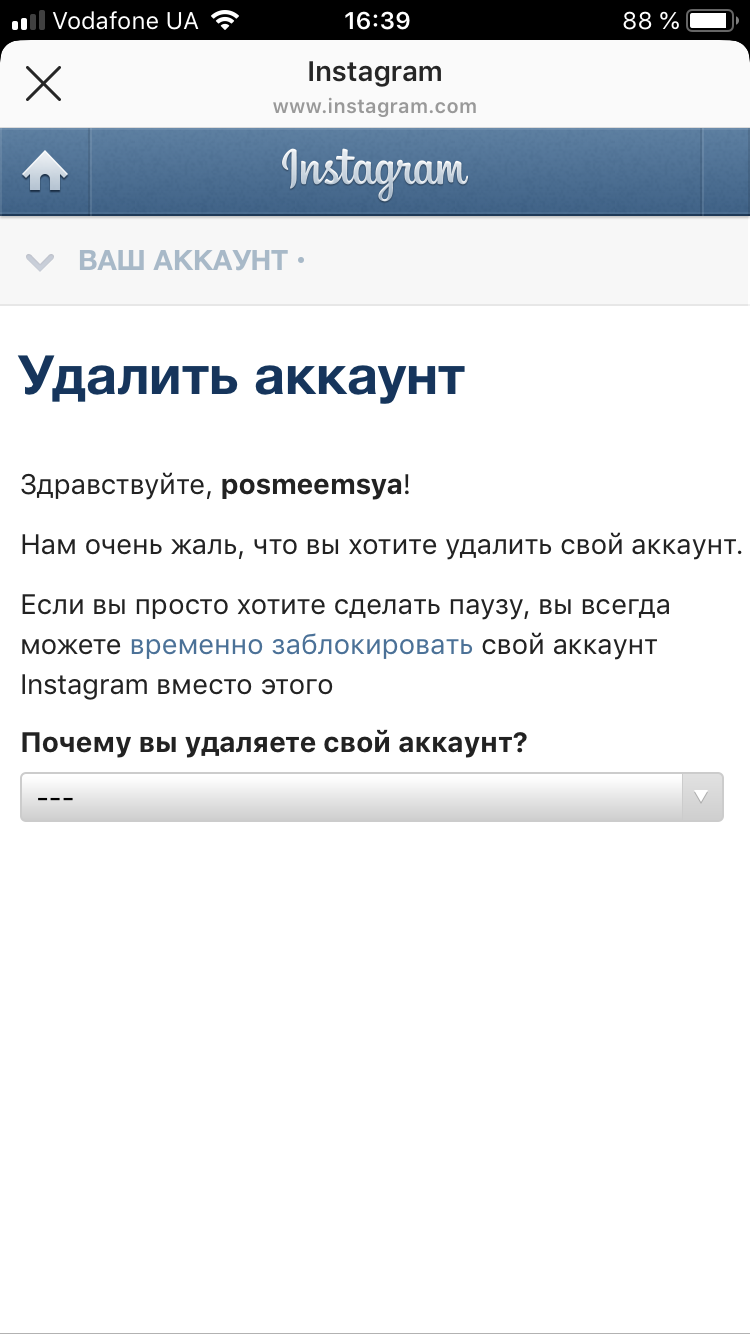 Перед этим Facebook напоминает, что страница будет удалена без возможности восстановления:
Перед этим Facebook напоминает, что страница будет удалена без возможности восстановления: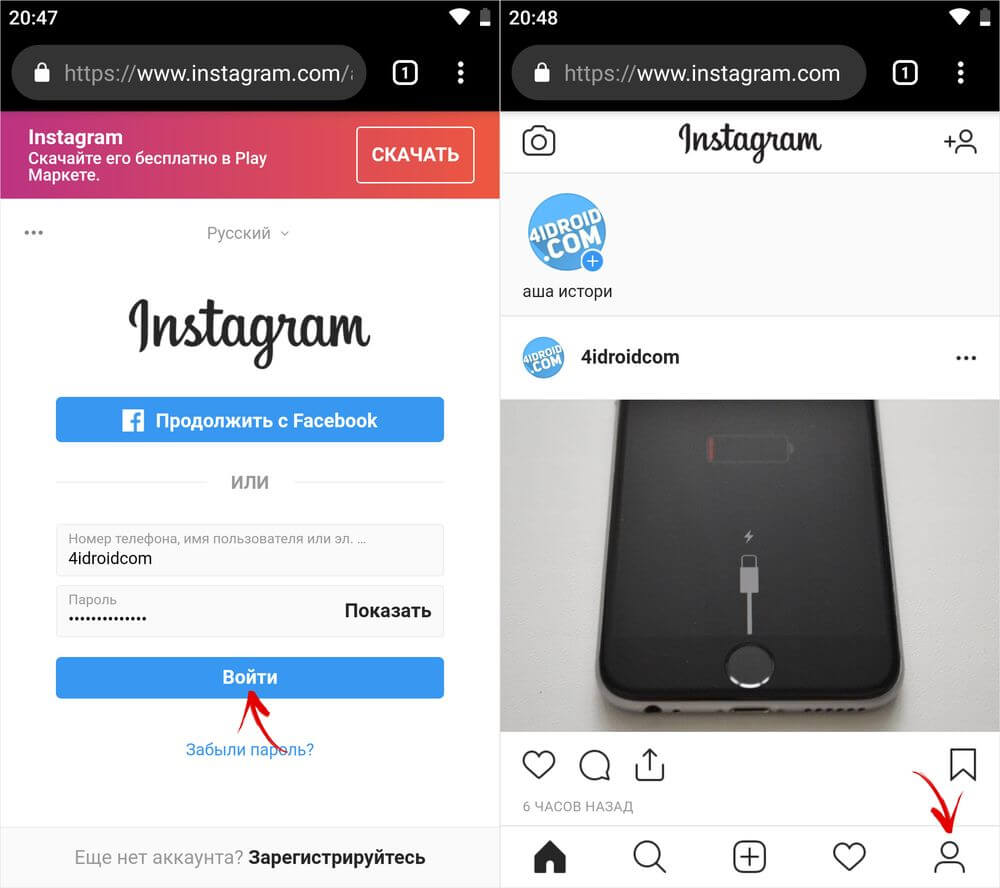 com с компьютера или мобильного браузера. К сожалению, вы не можете удалить свою учетную запись в приложении Instagram.
com с компьютера или мобильного браузера. К сожалению, вы не можете удалить свою учетную запись в приложении Instagram.